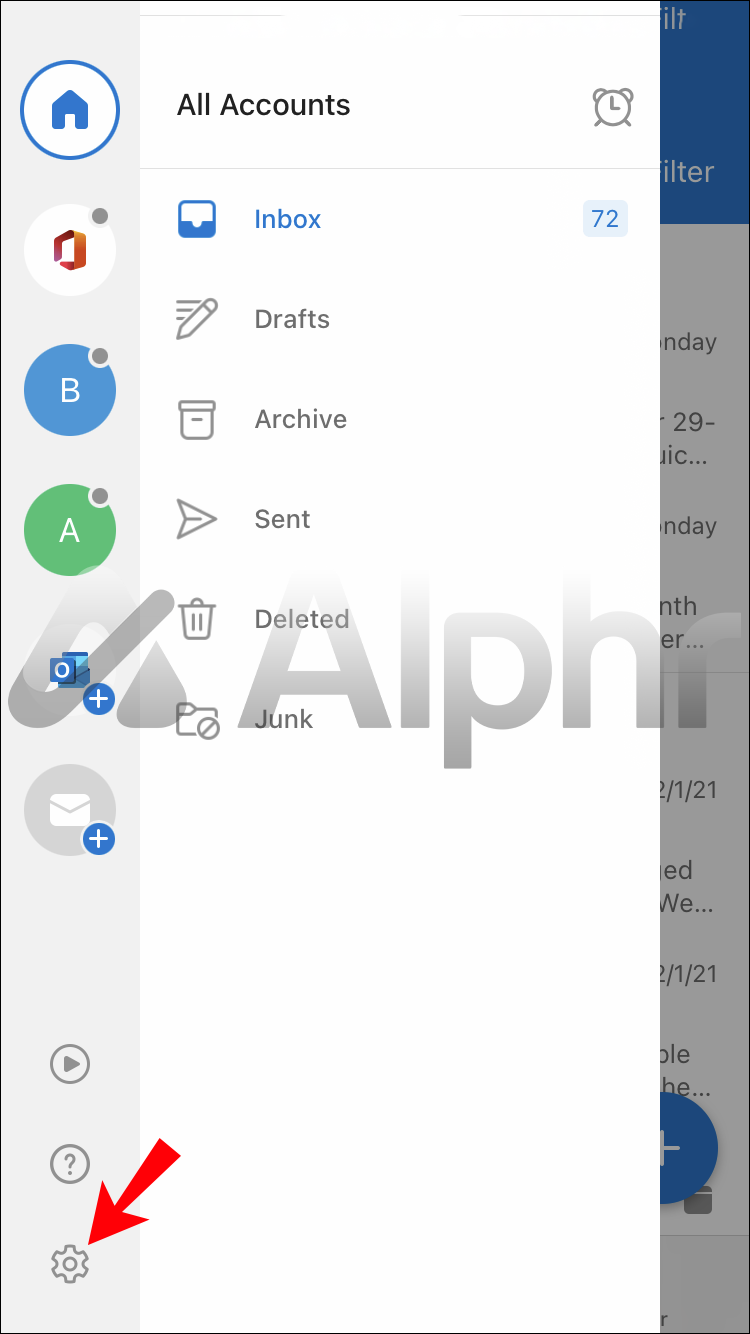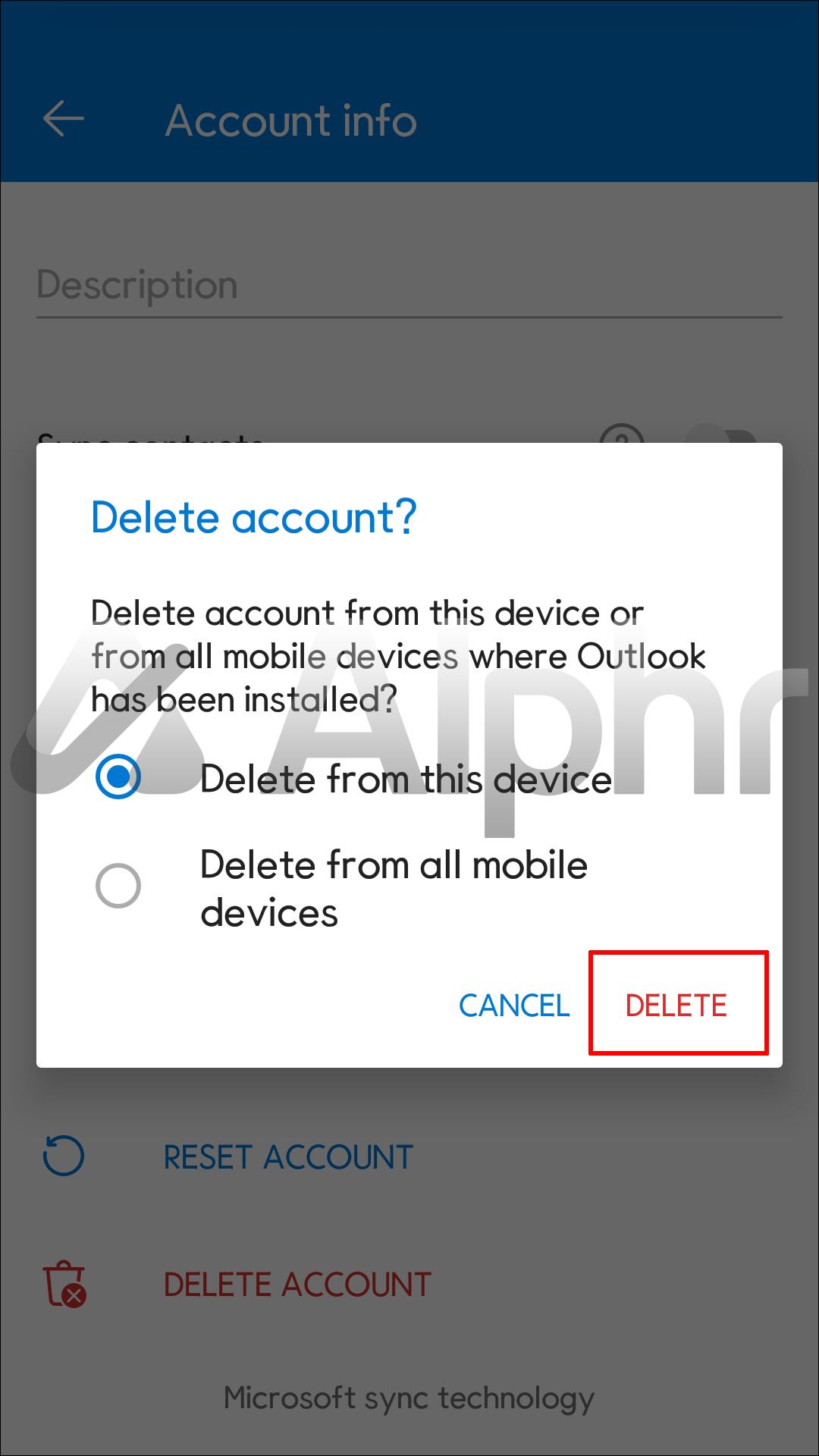Как удалить учетную запись из Outlook
Электронная почта стала неотъемлемой частью онлайн-жизни. У большинства людей теперь есть как минимум две учетные записи электронной почты (обычно основная и дополнительная). Microsoft Outlook позволяет одновременно входить в несколько учетных записей (до 20 на одно устройство). Если на вашем устройстве настроено много учетных записей электронной почты, вы можете обнаружить, что некоторые проверяете больше, чем другие, и захотите удалить некоторые из списка.
Продолжайте читать, чтобы узнать, как это сделать через Outlook (для Windows или Mac) и приложение Outlook (для iOS или Android).
Программы для Windows, мобильные приложения, игры - ВСЁ БЕСПЛАТНО, в нашем закрытом телеграмм канале - Подписывайтесь:)
Примечание: после удаления учетной записи Outlook вы по-прежнему сможете получить к ней доступ, выполнив вход повторно или войдя в систему на другом устройстве.
Как удалить учетную запись из приложения Outlook для iPhone
Вы можете удалить свою учетную запись с помощью приложения Outlook для iOS, выполнив следующие действия:
- Откройте приложение Outlook.

- Перейдите в «Настройки» и выберите учетную запись, которую хотите удалить.

- Нажмите «Удалить учетную запись», затем «Удалить» для подтверждения.

Как удалить учетную запись из приложения Outlook для Android
Выполните следующие действия, чтобы удалить его с помощью приложения Outlook для Android:
- Запустите приложение Outlook.

- Перейдите в «Настройки».

- Выберите учетную запись, которую хотите удалить, затем нажмите «Удалить учетную запись».

- Нажмите «Удалить» еще раз для подтверждения.

Как удалить учетную запись из Outlook на ПК с Windows 10
Вот как удалить учетную запись Outlook с помощью Windows 10:
- Откройте Outlook и выберите «Файл», затем «Информация».

- Выберите раскрывающееся меню «Настройки учетной записи», затем «Настройки учетной записи».

- Выберите учетную запись, которую хотите удалить, затем нажмите «Удалить». Появится предупреждающее сообщение о том, что весь кэшированный контент вашей учетной записи будет удален. Это повлияет на любой контент, хранящийся локально на вашем компьютере.

- Выберите «ОК» для подтверждения.

Как удалить учетную запись из Outlook на Mac
Выполнив следующие действия, вы можете удалить учетную запись из Outlook на Mac:
- Откройте Outlook.

- Нажмите «Outlook» в верхней строке меню.

- Выберите «Настройки», затем «Учетные записи».

- Нажмите на учетную запись, которую хотите удалить, затем щелкните значок минуса (-) в левом нижнем углу.

- Нажмите «Удалить» во всплывающем окне с предупреждением.

Дополнительные часто задаваемые вопросы
Как навсегда удалить свою учетную запись электронной почты Outlook?
Примечание: этот метод навсегда закроет вашу учетную запись Outlook. Ваши данные будут удалены с сервера и не смогут быть восстановлены, а через него у вас не будет доступа к другим службам Microsoft, таким как OneDrive и Skype.
Выполните следующие действия, чтобы удалить свою учетную запись навсегда:
1. Перейдите к эта ссылка закрыть свой аккаунт.
2. Там вам будет предложено войти в систему. Сделайте это с учетной записью, которую вы хотите удалить.
3. Убедитесь, что отображается текущая учетная запись Microsoft, затем нажмите «Далее».
4. Просмотрите список, затем установите флажки, чтобы подтвердить, что вы прочитали элементы.
5. Выберите причину закрытия аккаунта в раскрывающемся списке «Выберите причину».
6. Выберите «Отметить учетную запись для закрытия».
Как удалить все профили Outlook?
Предположим, вы используете Outlook в качестве основного почтового приложения. В какой-то момент вам может потребоваться удалить поврежденный профиль. Иногда вы можете исправить поврежденный файл, добавив новый профиль с другим именем, или удалить его через «Панель управления».
Вот как удалить профили Outlook или учетные записи Office 365 с помощью Windows 10:
1. Откройте «Панель управления» (найдите ее в меню «Пуск» или выполните поиск).
2. Выберите «Учетные записи пользователей», затем «Почта».
3. В окне «Настройка почты» выберите опцию «Показать профили».
Программы для Windows, мобильные приложения, игры - ВСЁ БЕСПЛАТНО, в нашем закрытом телеграмм канале - Подписывайтесь:)
4. Выберите профиль, который хотите удалить, затем выберите «Удалить».
5. Выберите «Да» для подтверждения во всплывающем окне, затем «ОК».
Как удалить подключенную учетную запись из Outlook?
Если вы не хотите, чтобы к Outlook.com была подключена еще одна учетная запись электронной почты, вы можете удалить ее из Outlook.com. Вы удалите только соединение, а не учетную запись электронной почты или сообщения. Выполните следующие действия, чтобы удалить подключенную учетную запись через Outlook.com:
1. Войдите в свой Outlook.com счет.
2. Нажмите «Настройки», «Просмотреть все настройки Outlook», затем «Синхронизировать электронную почту».
3. В разделе «Управление подключенными учетными записями» наведите курсор на учетную запись, которую хотите удалить, нажмите «Удалить», затем «Сохранить».
После удаления учетной записи из Outlook.com вы можете удалить сообщения электронной почты из подключенной учетной записи.
Ведение учетных записей Outlook
Будучи основной программой Microsoft для работы с электронной почтой, календарем и контактами, Outlook представлен во многих формах. Среди них приложение Outlook для iOS и Android, Outlook.com и настольное приложение Outlook. Они позволяют получить доступ к вашей учетной записи с любого устройства, хотя работают каждый по-своему.
Их всех объединяет одна особенность: вы можете удалить учетную запись с любого устройства, не затрагивая свои данные. С другой стороны, удаление учетной записи — это совсем другое дело. После удаления вашей учетной записи все данные будут безвозвратно удалены с сервера, и у вас больше не будет доступа к другим службам Microsoft через него.
Сколько у вас учетных записей электронной почты? Если их больше одного, всем ли им уделяется одинаковое внимание? Расскажите нам об этом в разделе комментариев ниже.